Megjegyzés: Ez a cikk elvégezte a feladatát, és hamarosan megszűnik. „A lap nem található” üzenet elkerülése érdekében eltávolítjuk azokat a hivatkozásokat, amelyekről tudomásunk van. Ha létrehozott erre a lapra mutató hivatkozásokat, távolítsa el őket, így közösen naprakészen tartjuk a webet.
Megjegyzés: Ez a cikk azt ismerteti, hogy miként helyezhet át alakzatokat egy SmartArt-ábrán belül. Ha további információra van szüksége az alakzatok áthelyezéséről, olvassa el a kép, alakzat, szövegdoboz vagy WordArt-elem áthelyezése című témakört.
-
A SmartArt-ábrában kattintson az áthelyezni kívánt alakzatra.
Ha több alakzatot szeretne áthelyezni, kattintson az első alakzatra, majd a CTRL billentyűt lenyomva tartva kattintson a további alakzatokra.
-
Hajtsa végre a megfelelő műveletet:
-
Húzza az alakzatot az új helyére.
-
A fel, a le, a jobbra vagy a balra billentyűvel vigye az alakzatot a kívánt irányba.
-
Ha nagyon kis lépésekben szeretné áthelyezni vagy "áthelyezni" az alakzatot, tartsa lenyomva a CTRL billentyűt, és közben nyomja le a fel, le, jobbra vagy balra nyílbillentyűt.
Az alakzat elmozdításakor egy szóköz lép át a rács. A Rácsvonalak kinyomtathatók. Ha az Objektumok rácshoz illesztése beállítás ki van kapcsolva, a meglökés az alakzatot egy képpont i át. Az Objektumok rácshoz illesztése beállítás az objektumok rajza vagy áthelyezése során az objektumokat a rács legközelebbi metszetéhez igazítja.
Ha nem látható a SmartArt- eszközök vagy a Formátum lap, győződjön meg arról, hogy kijelölt egy SmartArt-ábrát.
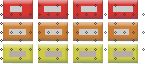
Megjegyzések:
-
A használt SmartArt-ábra elrendezésének a megfelelő alakzattal (például nyíl vagy vonal) való áthelyezésekor a megfelelő alakzat is át fog mozdulni.
-
Ha a SmartArt-ábrát háromdimenziós kész stílus alkalmazásával három dimenzióval hozza létre, akkor először át kell váltania egy kétdimenziós jelenetre az alakzatok áthelyezéséhez. A SmartArt-eszközökeszközcsoport Formátum lapjának alakzatok csoportjában kattintson a Szerkesztésgombra. Helyezze át az alakzatot, és kattintson ismét a Szerkesztés elemre. A kétdimenziós és a térhatású elem közötti váltáshoz kattintson a Szerkesztés a második oldalon elemre a Formátum lap alakzatok csoportjában. Úgy gondolja, hogy a Szerkesztés úgy van megnyitva, hogy a SmartArt - ábrát ideiglenesen a szerkesztés céljából zárolja, így az alakzatok áthelyezhetők és átméretezhetők, de a háromdimenziós stílus továbbra is érvényes a SmartArt-ábrára, és újra meg lesz jelenítve, amikor ismét a Szerkesztés elemre kattint.
-
Annak ellenére, hogy az objektum más objektumokhoz illesztése jelölőnégyzet be van jelölve vagy törölhető, nem működik a SmartArt-ábrában lévő alakzatokkal. Az objektum más objektumokhoz illesztése beállítással automatikusan igazíthatja az áthelyezni kívánt alakzatokat a közeli alakzatok széleihez.
-
Csak a PowerPoint és a Word alkalmazásban: az alakzat elmozdításakor egy szóköz lép át a rács. A rácsvonalak nem láthatók a diavetítés közben, és nem nyomtathatók a bemutatókban vagy a dokumentumokban. Ha az Objektumok rácshoz illesztése beállítás ki van kapcsolva, a meglökés az alakzatot egy képpont i át. Az Objektumok rácshoz illesztése beállítás az objektumok rajza vagy áthelyezése során az objektumokat a rács legközelebbi metszetéhez igazítja. Az Objektumok rácshoz illesztése beállítás kikapcsolásához vagy a rács térközének módosításához a SmartArt-eszközökeszközcsoport Formátum lapján kattintson az elrendezésmenügombra, majd az Igazításparancsra. Kattintson a rács beállításaigombra, és törölje a jelet az Objektumok rácshoz illesztése jelölőnégyzetből, vagy módosítsa a számot a rács beállításaicsoportban lévő térköz mezőbe.
-
-










